VIDEO_TSディレクトリからVOB、IFO、BUPファイルが見つけられます。その中で、VOBはDVD-Videoにおける動画や音声データを保存するファイル形式であり、DVDの映画データを含んでいます。しかし、それは汎用性の高いフォーマットではありません。メディアプレーヤーとモバイルデバイスを利用する場合、VOBファイルが再生できなくなることがあります。
MacでDVD映画集を共有したいなら、VOBファイルをMP4か他の一般的な動画フォーマットに変換したほうが最善です。この記事では、Macで無劣化かつ透かしなしでVOBをMP4に変換する方法を案内します。
 無料ダウンロードmacOS 10.12とそれ以降
無料ダウンロードmacOS 10.12とそれ以降 無料ダウンロードWindows 11/10/8/7
無料ダウンロードWindows 11/10/8/7
| プログラムの種類 | 入力するVOBの種類 | 保護されているVOBに対応 | 大量のファイルに対応 | |
|---|---|---|---|---|
| Cisdem Video Converter | アプリ | DVDディスクかVIDEO_TSフォルダ | ◯ | ◯ |
| Handbrake | アプリ | DVD、VOBファイル | × | ◯ |
| VLC | アプリ | DVD、VOBファイル | ◯ | × |
| Zamzar | オンラインサイト | VOBファイル | × | 最多5つまで |
| KitsRun File Converter | chrome拡張機能 | VOBファイル | × | 最多3つまで |
| FFmpeg | マルチメディアフレームワーク | VOBファイル | × | ◯ |
Cisdem Video Converterは品質を維持しながらVOBファイルをサイズの小さいMP4に変換できます。保護されているかどうかにかかわらず、Cisdem Video ConverterはVIDEO_TSフォルダ全体をデジタル化します。
Cisdem Video Converterは600以上の形式の間で動画(4K、HD動画を含む)を変換できます。さらに、VOBをAVI、MOV、MP3、もしくはiPhone/PSP/Xboxデバイスに適する形式に変換できます。
それはMacでVOBをMP4に変換できるだけでなく、動画をダウンロード/編集/結合/圧縮したり、DVDを変換したりすることもできます。例えば、動画をクロップでき、VOBをアスペクト比4:3、16:9、または任意のアスペクト比のMP4に変換できます。
 無料ダウンロードmacOS 10.12とそれ以降
無料ダウンロードmacOS 10.12とそれ以降
ステップ1. VOBファイルをアップロードします。
VIDEO_TSフォルダをDVDディスクまたはMacのローカルフォルダから「リッピング」画面までドラッグ&ドロップします。
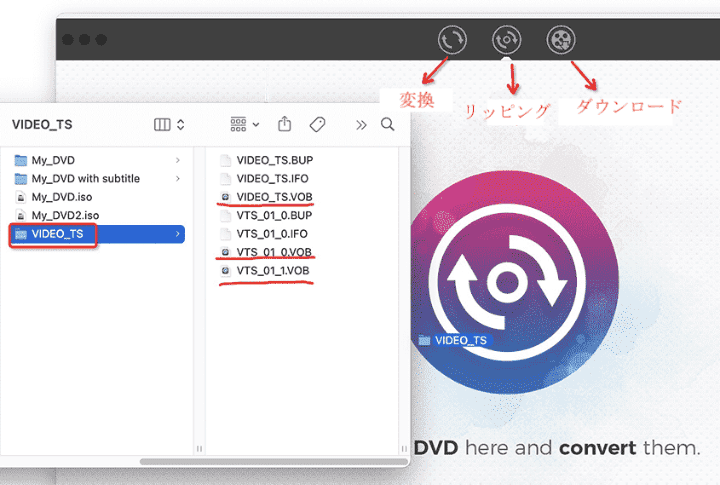
注意:暗号化されているVOBをリッピングする場合、ファイルをCisdem Video Converterに追加した後、DVDコピーガードが自動的に解除されます。また、DVDに複数のVOBがある場合、一括してインポート・変換できます。

ステップ2. 出力フォーマットをMP4に設定します。
 ボタンをクリックしてフォーマットのダイアログボックスを開きます。「General Video」> 「MP4 Video」(h264でエンコードされ、互換性が良い)または「MP4 HEVC Video」(h265でエンコードされ、より良い品質と圧縮率が得られる)を選択します。
ボタンをクリックしてフォーマットのダイアログボックスを開きます。「General Video」> 「MP4 Video」(h264でエンコードされ、互換性が良い)または「MP4 HEVC Video」(h265でエンコードされ、より良い品質と圧縮率が得られる)を選択します。
さらに、必要に応じてAppleデバイスやモバイルフォンを選択できます。

ステップ3. エクスポートしたいDVD VOBのタイトル、言語、字幕を選択します。
インポートしたVOBタイトルはデフォルトですべてチェックされます。一部のVOBかメインタイトルだけ変更したい場合、サムネイルの左上隅のチェックマークを消してください。注意:通常、メインタイトルが最も長いです。
各タイトルは複数の字幕とオーディオトラックをサポートする場合、お気に入りの1つを選択してください。

ステップ4. Macで複数のVOBファイルをMP4に変換します。
.png) をクリックして動画変換を始めます。最新バージョンのCisdem Video Converterは変換速度が従来の60倍に高速化できましたので、あまり時間をかけずに変換を完了できます。
をクリックして動画変換を始めます。最新バージョンのCisdem Video Converterは変換速度が従来の60倍に高速化できましたので、あまり時間をかけずに変換を完了できます。
ヒント:VOB動画を編集します。
変換前に動画をカスタマイズしたい場合、動画のサムネイルの横にある![]() をクリックすると、動画編集ツールが表示されます。
をクリックすると、動画編集ツールが表示されます。

Handbrakeはオープンソーストランスコーダです。Macで4つの動画コーデック(H.264、H.265、MPEG-2、MPEG-4)でVOBをMP4かMKVに変換できます。また、一般、ウェブ、デバイス、マトロスカなどのカテゴリーからプリセットを選べます。
開発されてからもう10年以上になり、経験のあるユーザーや一部のAppleユーザーに向いています。
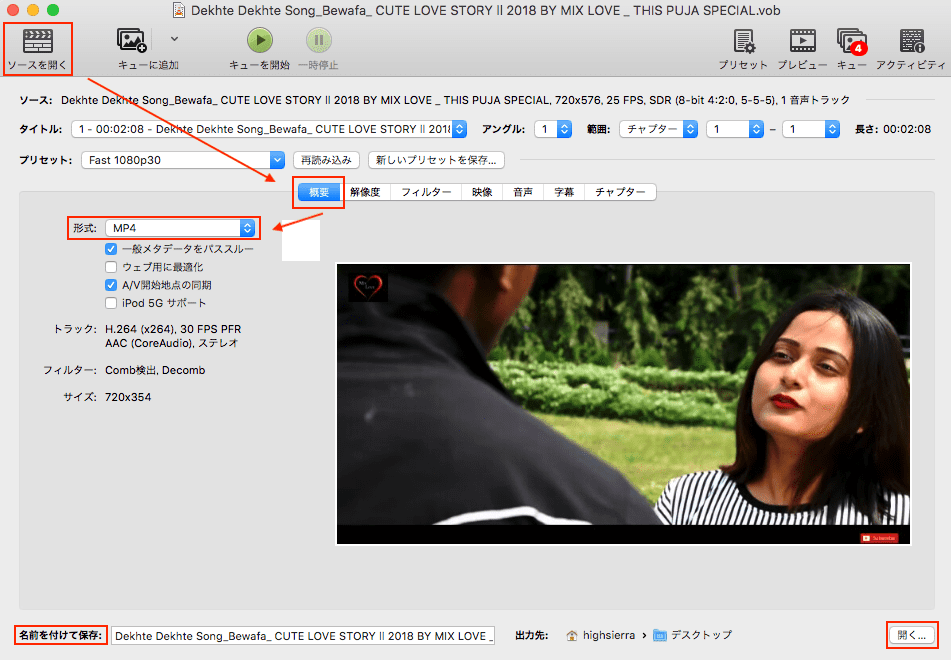

ところが、HandbrakeでVOBをMP4にリッピングした後、動画の音声がなくなるか、同期できなくなる可能性があります。保護されているVOB動画を変換したいなら、libdvdcssライブラリをインストールしたほうが最善です。
VLCは各メディアファイル(例えばデジタルファイル、オーディオCD、DVDなど)を再生するためのプログラムだけではなく、動画を様々な形式にトランスコードできる動画コンバータでもあります。
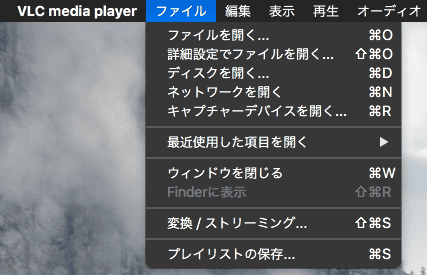
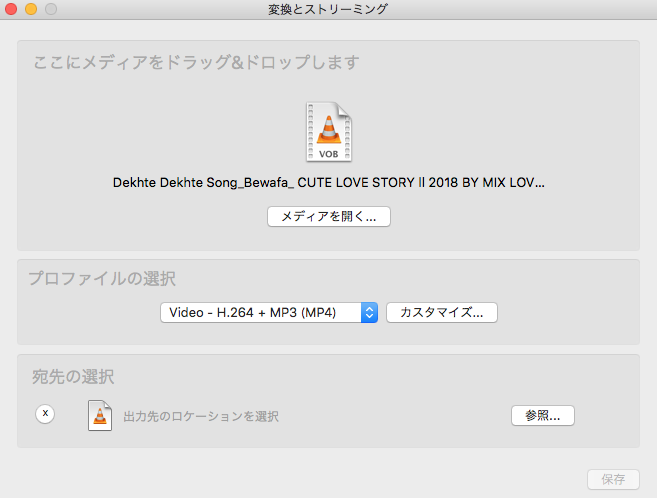
VLCで動画を変換した後、音声がなくなる場合があります。そういう場合は、「オーディオコーデック」タブをクリックし、コーデックを「MPEG 4 Audio(AAC)」にし、「オリジナルのオーディオトラックを保持」にチェックを入れます。それから、サンプリングレートを48000にし、「適用」をクリックします。
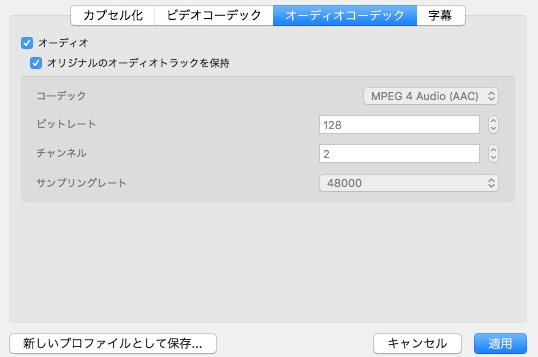
DVDフォルダをリッピングするには、手順が少し違います。注意:VLCはコピーガードされているDVDをデジタル化できません。
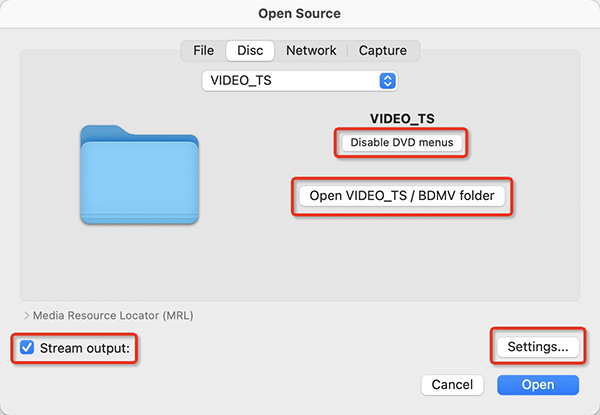
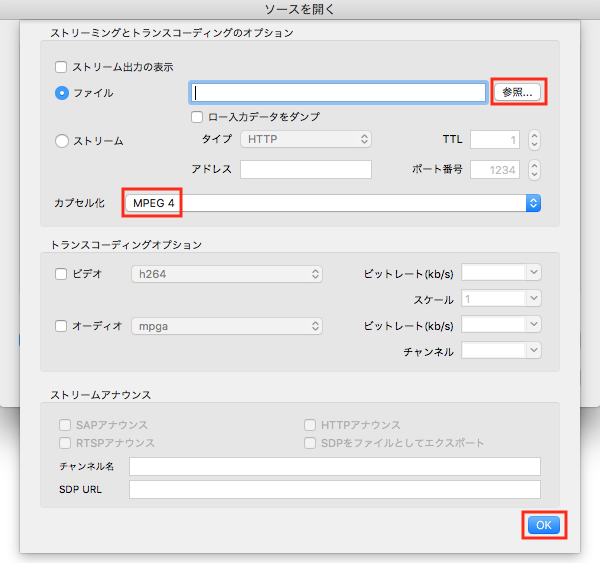
注意:オンラインコンバータはサイズの大きいVOB動画をサポートしていません。
Zamzarはウェブベースのコンバータで、画像、動画、ドキュメント、オーディオファイルなど、各種類のファイルを変換するのに力を入れています。VOBをFLV、MP4、AVI、MOV、3GP、MP3などに変換できます。
他のオンラインコンバータと違ってZamzarのページには広告もないし、ポップアップされるウィンドウもありません。


ところが、Zamzarはオンラインで制限なしにVOBをMP4に無料変換できるわけではありません。そのデメリットは下記の通りです。
50MB〜2GBのVOB動画をアップロードし、制限なしに変換したい場合、有料プランを購入する必要があります。
KitsRun File ConverterはZamzarと似ていますが、Chromeの拡張機能です。そのアイコンをChromeに追加してからツールバーにそれをピン留めできます。
KitsRun File Converterは最多100MBのファイルに対応でき、3つのファイルの一括変換をサポートしています。そして変換速度も遅いです。
KitsRun File ConverterでVOBをMP4に変換する手順:
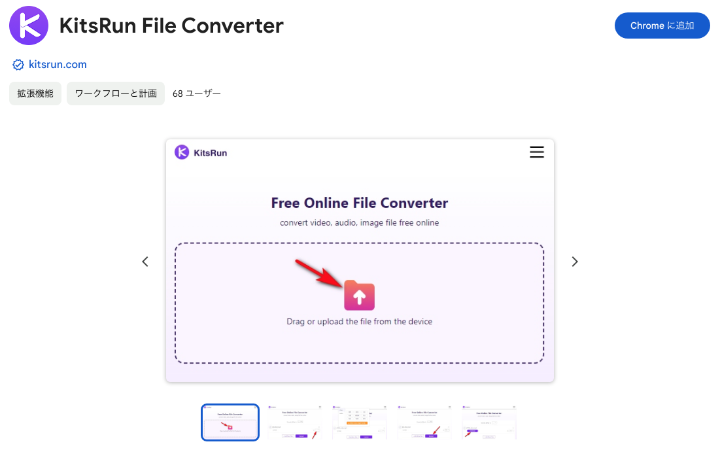

FFmpegは高性能なコマンドライン処理ツールで、動画やオーディオを必要な形式に変換できます。libavcodecを含んだ大量のライブラリからなっています。
FFmpegに詳しいテクニカルユーザはこのツールで、デコード、エンコード、マルチプレクサ、デマルチプレクサ、フィルターなどの操作を行えます。

再度エンコードはファイルのサイズを小さくします。コーデックはデフォルトでh264とaacに変更されます。
下記のコマンドでVOBをMP4にデマルチプレクサできます:ffmpeg –i input.vob -codec copy output.mp4またはffmpeg -i input.vob -c:v copy -c:a copy output.mp4。それはコンテナだけ変更しました。例えば、オリジナルのVOBはmpeg2videoとmp2でエンコードされた場合、作成したファイルが変わりません。

また、output.mp4の前に-crf 17を追加できます。CRFの数値を0〜51にします。数値が低ければ低いほど品質は優れています。23は初期値です。適切な数値に変更することができます。
1)VOBとMP4とは、どこが違いますか?
| VOB | MP4 | |
|---|---|---|
| ファイル種類 | DVD Video Objectファイル | MPEG-4動画ファイル |
| コンテナ | 映像、音声、字幕 | 映像、音声、画像、テキスト |
| 映像コーデック | MPEG-1とMPEG-2だけ | MPEG-1/2/4、V8/9、AVC、HEVC、Cinepak、Theoraなど |
| 音声コーデック | MP2、MLP、DTS、LPCM、AC-3 | MP1/2/3、AAC、AC-3、Opus、ALAC、Dolby TrueHDなど |
| メリット | 品質を向上させる | ほぼ全てのプレーヤー、OS、デバイスで再生できる |
| デメリット | サイズが大きく、互換性が低い | 品質が少し下がっている |
2)QuickTimeはMacでVOBをMP4に変換できますか?
Appleから20ドルのMPEG-2 Playbackコンポーネントを購入し、そしてまだCatalinaにアップグレードしていない場合、QT 7 ProでVOBファイルをMPEG-4に変換できます。
QT 7 Proは保護されていないMPEG-2動画をサポートしていますが、AC-3オーディオ(普通はDVDに含む)をサポートしていません。A52コンポーネントはお役に立つかもしれません。
Appleは今QT 7 Proライセンスを諦めました。新しいバージョンのQT 10では、変換後のVOBファイルを確認できません。
3)どうやってiMovieを通じてVOBをMP4に変換しますか?
以前、Apple mpeg2拡張機能をインストールしてiMovieにあるVOB動画を処理していましたが、今はVOBを直接iMovie 10にインポートすることができません。
4)MacでYASA VOBからMP4へのコンバータを利用できますか?
残念ながら、このアプリはWindowsプラットフォームだけに対応しています。
5)どうやってMacでVOBファイルを再生しますか?
QuickTimeがVOBをサポートしていませんが、MacにはたくさんのVOBプレーヤー(例えばVLC、MPlayer、ALLPlayeなど)があります。
この記事は最も信頼できるソフトやオンラインサイトを紹介しました。それらはMacBook、iMac、チップつきのMacで、VOBからMP4への変換を実行できます。Cisdem Video Converterは間違いなく、暗号化されているVOBファイルを処理するベスト解決法です。普通のVOBファイルの場合、HandbrakeとVLCも良い選択です。

本を読み、自分の感想を記録するのは鈴木の趣味です。そのため、Cisdemの編集者になるのは彼女に向いています。PDFの編集・変換方法についての文章を書くことに没頭しています。

